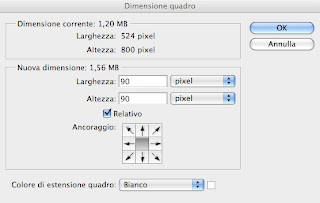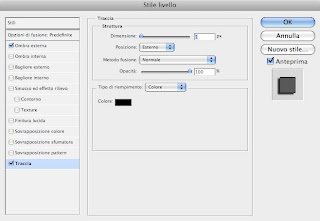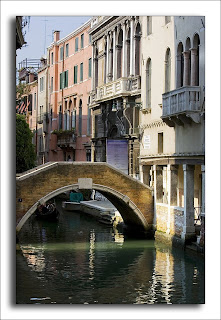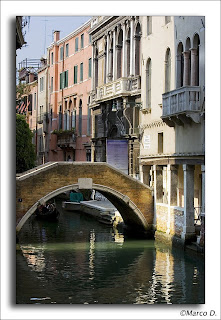Nel vecchio mondo a pellicola, il cross processing era un modo di sviluppare i negativi delle pellicole usando i prodotti chimici sbagliati. Questo provocava uno spostamento dei colori, e rendeva le foto drammatiche e allo stesso tempo interessanti. Con il digitale si può ricreare quell'effetto andando a modificare le curve in Photoshop (Ps). Ecco l'immagine di partenza e quella finale.
Prima

Dopo

Come prima cosa, aumentiamo un po' il range dinamico, andando ad agire sul comando Luci/Ombre. Duplichiamo quindi il livello e selezioniamo da menu Immagine -> Regolazioni -> Luci/Ombre e modifichiamo a piacimento i valori.

Se vogliamo, possiamo regolare il contrasto, la luminosità e la saturazione. In questo caso ho aumentato il contrasto e diminuito la saturazione. E' importante effetturare tutte queste operazioni creando un nuovo livello di regolazione per ogni operazione (dal menu Livello -> Nuovo livello di regolazione), in modo da poter eventualmente tornare al livello superiore ma anche per effettuare correzioni selettive con il pennello. Inoltre, lavorando con i livelli, si ha un maggiore controllo sul grado apportato alle correzioni in quanto si può regolare l'opacità di ogni livello a piacimento.

Ora creiamo un nuovo livello di regolazione Curve e agiamo sui singoli canali R (rosso), G (verde) e B (blu) in questo modo.
Rosso
Ora, dal momento che queste operazioni hanno come risultato una saturazione ed una tonalità eccessivamente spostate nel blu per quanto riguarda il verde, creiamo un nuovo livello di regolazione Saturazione e regoliamo la tonalità e la saturazione dei verdi.
 Adesso rendiamo il tutto più drammatico creando un livello a tinta unita (dal menu Livello -> Nuovo livello di riempimento -> Tinta unita) e scegliamo un giallo (per fare prima vi consiglio di scrivere e1ff00 nella casella in basso, che è il codice del colore) non troppo intenso.
Adesso rendiamo il tutto più drammatico creando un livello a tinta unita (dal menu Livello -> Nuovo livello di riempimento -> Tinta unita) e scegliamo un giallo (per fare prima vi consiglio di scrivere e1ff00 nella casella in basso, che è il codice del colore) non troppo intenso. L'ultimo passaggio è regolare l'opacità ad un valore basso; io qui ho scelto 4%, ma dipende dalla foto.
L'ultimo passaggio è regolare l'opacità ad un valore basso; io qui ho scelto 4%, ma dipende dalla foto. Ora che abbiamo finito, possiamo salvare il tutto nel formato PSD che mantiene inalterati i livelli, così da poterli modificare in futuro. Se invece siamo contenti così, allora uniamoli (dal menu Livelli -> Unico livello) e salviamo nel formato che più ci piace. Da notare a questo punto che se stavamo lavorando in uno spazio colore a 16 bit, è necessario convertire l'immagine in 8 bit per poterla salvare in JPEG.
Ora che abbiamo finito, possiamo salvare il tutto nel formato PSD che mantiene inalterati i livelli, così da poterli modificare in futuro. Se invece siamo contenti così, allora uniamoli (dal menu Livelli -> Unico livello) e salviamo nel formato che più ci piace. Da notare a questo punto che se stavamo lavorando in uno spazio colore a 16 bit, è necessario convertire l'immagine in 8 bit per poterla salvare in JPEG.Ma non è tutto: in Ps c'è la favolosa opportunità di creare un'azione in modo da automatizzare il tutto.

Prima di iniziare a lavorare sulla foto, basta andare sulla paletta a sinistra e selezionare la paletta delle azioni; da qui, creare una nuova azione cliccando sul tasto in basso vicino a quello del cestino, e chiamarla con il nome che si desidera. Una volta creata, bisogna cliccare sul tasto Registra (il pallino rotondo) e da questo momento Ps registrerà ogni cosa che facciamo. Finito il lavoro, cliccare su Stop: ora abbiamo la nostra bella azione che fa tutto in automatico.
Chiaramente così facendo non abbiamo la possibilità di regolare finemente i parametri, ma possiamo farlo in un secondo momento andando a modificare i livelli di regolazione che sono stati creati dall'azione. Questo si può fare se si ha fermato la registrazione dell'azione prima di unire i livelli.
Questo è quanto.
Adattato da PhotoshopSupport.com.
Chiaramente così facendo non abbiamo la possibilità di regolare finemente i parametri, ma possiamo farlo in un secondo momento andando a modificare i livelli di regolazione che sono stati creati dall'azione. Questo si può fare se si ha fermato la registrazione dell'azione prima di unire i livelli.
Questo è quanto.
Adattato da PhotoshopSupport.com.
Buon Natale e buone foto!